 Backend-Entwicklung
Backend-Entwicklung
 Python-Tutorial
Python-Tutorial
 So öffnen Sie ein Projekt in einem neuen Fenster in Pycharm
So öffnen Sie ein Projekt in einem neuen Fenster in Pycharm
So öffnen Sie ein Projekt in einem neuen Fenster in Pycharm
PyCharm kann Projekte aus neuen Fenstern öffnen, um an mehreren Projekten gleichzeitig zu arbeiten oder Ihren Arbeitsbereich zu organisieren: Starten Sie PyCharm, klicken Sie auf das Menü „Datei“ und wählen Sie „Neues Fenster“. Durchsuchen Sie den Projektordner und wählen Sie ihn aus oder erstellen Sie ein neues Projekt
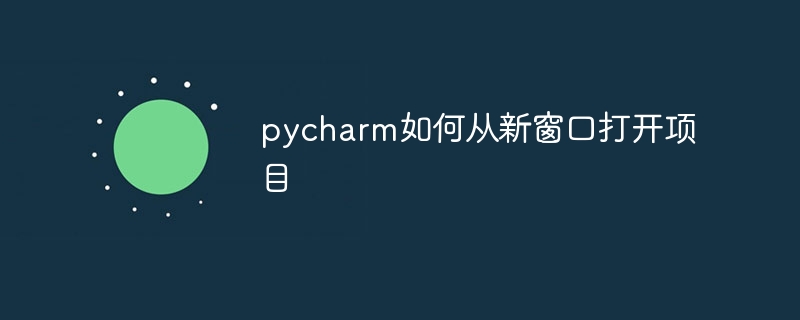
So öffnen Sie ein Projekt aus einem neuen Fenster
PyCharm ist eine leistungsstarke Python-Entwicklungsumgebung, die es Benutzern ermöglicht, Projekte aus einem neuen Fenster zu öffnen, sodass Benutzer gleichzeitig an mehreren Projekten arbeiten oder Projekte organisieren können verschiedene Arbeitsbereiche.
Schritte:
- PyCharm starten: Starten Sie die PyCharm-Anwendung.
-
Neues Fenster öffnen:
- Windows/Linux: Klicken Sie auf das Menü „Datei“ und wählen Sie „Neues Fenster“.
- macOS: Klicken Sie auf das Menü „PyCharm“ und wählen Sie „Neues Fenster“.
-
Öffnen Sie ein Projekt:
- Öffnen Sie ein vorhandenes Projekt: Durchsuchen Sie im Dialogfeld „Projekt öffnen“ den Projektordner, den Sie öffnen möchten, und wählen Sie ihn aus.
- Neues Projekt erstellen: Klicken Sie auf die Schaltfläche „Neues Projekt erstellen“, wählen Sie eine Vorlage aus und geben Sie die Projektdetails ein.
Zusätzliche Hinweise:
- Nachdem Sie ein Projekt in einem neuen Fenster geöffnet haben, wird es zum aktiven Fenster und alle Vorgänge werden in diesem Fenster ausgeführt.
- Kann zwischen mehreren Fenstern hin und her wechseln, um gleichzeitig an mehreren Projekten zu arbeiten.
- Jedes Fenster kann seine eigenen Einstellungen und Konfigurationen haben, wie zum Beispiel Fensterlayout, Themen und Plugins.
- Neue Fenster können geschlossen werden, indem Sie im Menü „Datei“ die Option „Fenster schließen“ auswählen.
Das obige ist der detaillierte Inhalt vonSo öffnen Sie ein Projekt in einem neuen Fenster in Pycharm. Für weitere Informationen folgen Sie bitte anderen verwandten Artikeln auf der PHP chinesischen Website!

Heiße KI -Werkzeuge

Undresser.AI Undress
KI-gestützte App zum Erstellen realistischer Aktfotos

AI Clothes Remover
Online-KI-Tool zum Entfernen von Kleidung aus Fotos.

Undress AI Tool
Ausziehbilder kostenlos

Clothoff.io
KI-Kleiderentferner

Video Face Swap
Tauschen Sie Gesichter in jedem Video mühelos mit unserem völlig kostenlosen KI-Gesichtstausch-Tool aus!

Heißer Artikel

Heiße Werkzeuge

Notepad++7.3.1
Einfach zu bedienender und kostenloser Code-Editor

SublimeText3 chinesische Version
Chinesische Version, sehr einfach zu bedienen

Senden Sie Studio 13.0.1
Leistungsstarke integrierte PHP-Entwicklungsumgebung

Dreamweaver CS6
Visuelle Webentwicklungstools

SublimeText3 Mac-Version
Codebearbeitungssoftware auf Gottesniveau (SublimeText3)

Heiße Themen
 1393
1393
 52
52
 1205
1205
 24
24
 PHP und Python: Verschiedene Paradigmen erklärt
Apr 18, 2025 am 12:26 AM
PHP und Python: Verschiedene Paradigmen erklärt
Apr 18, 2025 am 12:26 AM
PHP ist hauptsächlich prozedurale Programmierung, unterstützt aber auch die objektorientierte Programmierung (OOP). Python unterstützt eine Vielzahl von Paradigmen, einschließlich OOP, funktionaler und prozeduraler Programmierung. PHP ist für die Webentwicklung geeignet, und Python eignet sich für eine Vielzahl von Anwendungen wie Datenanalyse und maschinelles Lernen.
 Wählen Sie zwischen PHP und Python: Ein Leitfaden
Apr 18, 2025 am 12:24 AM
Wählen Sie zwischen PHP und Python: Ein Leitfaden
Apr 18, 2025 am 12:24 AM
PHP eignet sich für Webentwicklung und schnelles Prototyping, und Python eignet sich für Datenwissenschaft und maschinelles Lernen. 1.PHP wird für die dynamische Webentwicklung verwendet, mit einfacher Syntax und für schnelle Entwicklung geeignet. 2. Python hat eine kurze Syntax, ist für mehrere Felder geeignet und ein starkes Bibliotheksökosystem.
 PHP und Python: Ein tiefes Eintauchen in ihre Geschichte
Apr 18, 2025 am 12:25 AM
PHP und Python: Ein tiefes Eintauchen in ihre Geschichte
Apr 18, 2025 am 12:25 AM
PHP entstand 1994 und wurde von Rasmuslerdorf entwickelt. Es wurde ursprünglich verwendet, um Website-Besucher zu verfolgen und sich nach und nach zu einer serverseitigen Skriptsprache entwickelt und in der Webentwicklung häufig verwendet. Python wurde Ende der 1980er Jahre von Guidovan Rossum entwickelt und erstmals 1991 veröffentlicht. Es betont die Lesbarkeit und Einfachheit der Code und ist für wissenschaftliche Computer, Datenanalysen und andere Bereiche geeignet.
 Wie man Python mit Notepad leitet
Apr 16, 2025 pm 07:33 PM
Wie man Python mit Notepad leitet
Apr 16, 2025 pm 07:33 PM
Das Ausführen von Python-Code in Notepad erfordert, dass das ausführbare Python-ausführbare Datum und das NPPEXEC-Plug-In installiert werden. Konfigurieren Sie nach dem Installieren von Python und dem Hinzufügen des Pfades den Befehl "Python" und den Parameter "{current_directory} {file_name}" im NPPExec-Plug-In, um Python-Code über den Shortcut-Taste "F6" in Notoza auszuführen.
 So führen Sie Java -Code in Notepad aus
Apr 16, 2025 pm 07:39 PM
So führen Sie Java -Code in Notepad aus
Apr 16, 2025 pm 07:39 PM
Obwohl Notepad den Java -Code nicht direkt ausführen kann, kann er durch Verwendung anderer Tools erreicht werden: Verwenden des Befehlszeilencompilers (JAVAC), um eine Bytecode -Datei (Dateiname.class) zu generieren. Verwenden Sie den Java Interpreter (Java), um Bytecode zu interpretieren, den Code auszuführen und das Ergebnis auszugeben.
 Golang vs. Python: Parallelität und Multithreading
Apr 17, 2025 am 12:20 AM
Golang vs. Python: Parallelität und Multithreading
Apr 17, 2025 am 12:20 AM
Golang eignet sich besser für hohe Parallelitätsaufgaben, während Python mehr Vorteile bei der Flexibilität hat. 1. Golang behandelt die Parallelität effizient über Goroutine und Kanal. 2. Python stützt sich auf Threading und Asyncio, das von GIL betroffen ist, jedoch mehrere Parallelitätsmethoden liefert. Die Wahl sollte auf bestimmten Bedürfnissen beruhen.
 So überprüfen Sie die Lageradresse von Git
Apr 17, 2025 pm 01:54 PM
So überprüfen Sie die Lageradresse von Git
Apr 17, 2025 pm 01:54 PM
Um die Git -Repository -Adresse anzuzeigen, führen Sie die folgenden Schritte aus: 1. Öffnen Sie die Befehlszeile und navigieren Sie zum Repository -Verzeichnis; 2. Führen Sie den Befehl "git remote -v" aus; 3.. Zeigen Sie den Repository -Namen in der Ausgabe und der entsprechenden Adresse an.
 Golang gegen Python: Schlüsselunterschiede und Ähnlichkeiten
Apr 17, 2025 am 12:15 AM
Golang gegen Python: Schlüsselunterschiede und Ähnlichkeiten
Apr 17, 2025 am 12:15 AM
Golang und Python haben jeweils ihre eigenen Vorteile: Golang ist für hohe Leistung und gleichzeitige Programmierung geeignet, während Python für Datenwissenschaft und Webentwicklung geeignet ist. Golang ist bekannt für sein Parallelitätsmodell und seine effiziente Leistung, während Python für sein Ökosystem für die kurze Syntax und sein reiches Bibliothek bekannt ist.



